Исправить ошибку «Не удалось повторно подключить все сетевые диски» в Windows
Коротко: практические шаги — обновить Windows, отключить проблемный диск, включить политику «Всегда ждать сеть при запуске», автоматизировать маппинг через скрипт или Планировщик заданий и при желании убрать уведомления через реестр.
Почему возникает ошибка
Системный процесс Windows обычно автоматически распознаёт и подключает сетевые шары при входе пользователя. Ошибка «Не удалось повторно подключить все сетевые диски» появляется, когда автоматическое восстановление подключений терпит неудачу. Частые причины:
- Сеть ещё не готова в момент входа (задержки DHCP, VPN, Wi‑Fi).
- Ограничения безопасности (UAC) мешают подключению при повышенных правах.
- Неправильная учётная запись или отсутствие прав на целевой сетевой ресурс.
- Проблемы с постоянными (persistent) маппингами и кешированием учётных данных.
Важно: зачастую ошибка не означает потерю данных — это проблема подключения, а не содержимого дисков.
1. Установите последние обновления Windows
Microsoft периодически исправляет сетевые и ауентификационные баги. Если вы используете старую сборку Windows, сначала проверьте Центр обновления.
Как установить обновления Windows:
- Нажмите Win + I, чтобы открыть Параметры.
- Откройте раздел Обновление Windows в левой колонке.
- Нажмите «Проверить наличие обновлений». Система найдёт доступные обновления.
- Нажмите «Загрузить и установить» и дождитесь завершения.
- Перезагрузите ПК и проверьте, исчезла ли ошибка.
Примечание: на корпоративных машинах обновления могут контролироваться администратором. В этом случае согласуйте установку.
2. Отключите проблемные сетевые диски и подключите заново
Если вы знаете, какой диск вызывает проблему, самое простое — временно отключить его и подключить снова.
Как отключить сетевой диск:
- Нажмите Win + E, чтобы открыть Проводник.
- В левой панели щёлкните правой кнопкой по Этот компьютер.
- Выберите «Отключить сетевой диск». В Windows 11 выберите «Показать дополнительные параметры», чтобы увидеть эту команду.
- В списке сетевых дисков выберите нужный элемент и нажмите OK.
- После отключения подключите диск снова через «Подключить сетевой диск» и укажите корректные учётные данные.
Если подключение прошло успешно, перезайдите в систему, чтобы проверить стабильность.
3. Включите ожидание сети при входе (Редактор групповой политики)
Ошибка часто возникает потому, что Windows пытается монтировать диски до того, как сеть полностью готова. Политика «Всегда ждать сеть при запуске компьютера и входе в систему» заставляет ОС подождать, пока сетевой стек не завершит инициализацию.
Примечание: Редактор локальной групповой политики (gpedit.msc) доступен в редакциях Pro, Enterprise и Education. Для Windows Home можно временно включить gpedit или применить эквивалентные реестровые правки.
Как включить политику:
- Нажмите Win + R, введите gpedit.msc и нажмите Enter, чтобы открыть Редактор локальной групповой политики.
- Перейдите: Computer Configuration > Administrative Templates > System > Logon.
- В правой панели найдите политику Always wait for the network at computer startup and logon.
- Откройте её и установите значение Enabled.
- Нажмите Apply и OK.
- Перезагрузите компьютер.
Важно: в русскоязычных сборках имя политики может выглядеть как «Всегда ждать сеть при загрузке компьютера и входе в систему» — ищите эквивалент.
4. Маппинг дисков через пакетный скрипт и PowerShell
Если поведение политики не помогает, можно явно перезапрашивать маппинги после входа с помощью скрипта. Идея: при запуске выполнять PowerShell‑скрипт, который восстанавливает недоступные SMB‑маппинги.
Создание batch-файла для запуска скрипта:
- Откройте Блокнот (Win + R → notepad → Enter).
- Вставьте в файл следующий код:
PowerShell -Command "Set-ExecutionPolicy -Scope CurrentUser Unrestricted" >> "%TEMP%\StartupLog.txt" 2>&1
PowerShell -File "%SystemDrive%\Scripts\MapDrives.ps1" >> "%TEMP%\StartupLog.txt" 2>&1- Сохраните файл как batch.cmd (Сохранить как тип: Все файлы).
- Поместите batch.cmd в папку автозагрузки: C:\ProgramData\Microsoft\Windows\Start Menu\Programs\StartUp
Создание PowerShell‑скрипта MapDrives.ps1:
- В новом Блокноте вставьте этот скрипт ровно как ниже:
$i=3
while($True){
$error.clear()
$MappedDrives = Get-SmbMapping |where -property Status -Value Unavailable -EQ | select LocalPath,RemotePath
foreach( $MappedDrive in $MappedDrives)
{
try {
New-SmbMapping -LocalPath $MappedDrive.LocalPath -RemotePath $MappedDrive.RemotePath -Persistent $True
} catch {
Write-Host "There was an error mapping $MappedDrive.RemotePath to $MappedDrive.LocalPath"
}
}
$i = $i - 1
if($error.Count -eq 0 -Or $i -eq 0) {break}
Start-Sleep -Seconds 30
}- Сохраните файл как MapDrives.ps1 в папку C:\Scripts (создайте её, если нужно).
- Перезагрузите ПК. Batch‑файл запустит PowerShell и постарается восстановить все недоступные маппинги.
Примечание: скрипт повторяет попытки до трёх раз с паузой 30 секунд. Можно настроить параметры по вашему окружению.
5. Использование Планировщика заданий для запуска скрипта при входе
Если автозагрузка не срабатывает (например, из‑за UAC), создайте задачу в Планировщике, которая запускается при входе и выполняет PowerShell со скриптом MapDrives.ps1.
Пошагово:
- Нажмите Win, введите task scheduler и запустите Планировщик заданий.
- Выберите Action → Create Task.
- Дайте задаче понятное имя, например MapDrives at Logon.
- Нажмите Change User or Group и укажите учётную запись, от имени которой будет выполняться задача. Проверьте имена через Check Names.
- Установите флажок Run with highest privileges.
- На вкладке Triggers создайте новый триггер Begin the task: At log on.
- На вкладке Actions добавьте новую задачу Start a program. В поле Program/script укажите:
powershell.exeВ поле Add arguments введите:
-windowsstyle hidden -command .\MapDrives.ps1 >> %TEMP%\StartupLog.txt 2>&1В поле Start in укажите:
%SystemDrive%\Scripts\- На вкладке Conditions отметьте Start only if the following network connection is available → Any connection.
- Сохраните задачу и перезагрузите компьютер.
Преимущество: Планировщик позволяет задать учётные данные, привязать выполнение к сетевому статусу и запуск от имени администратора.
6. Отключение уведомления «Не удалось повторно подключить все сетевые диски» через реестр
Если уведомление раздражает, его можно скрыть. Перед правками в реестре создайте точку восстановления системы.
Как отключить уведомление:
- Нажмите Win + R, введите regedit и нажмите Enter. Подтвердите запрос UAC.
- Перейдите к ключу:
HKEY_LOCAL_MACHINE\SYSTEM\CurrentControlSet\Control\NetworkProvider- В правой панели найдите параметр RestoreConnection. Если его нет — создайте DWORD (32‑бит) Value.
- Переименуйте в RestoreConnection и установите значение 0.
- Закройте редактор реестра и перезагрузите ПК.
Важно: это не исправляет причину ошибки — только скрывает уведомление.
Когда эти методы не помогают — варианты и причины
- Если маппинг использует учётные данные домена, а компьютер подключается к домену позже (после входа в систему), нужно убедиться, что служба Active Directory и контроллеры доступны при логине.
- Для VPN: если сетевой диск находится в корпоративной сети, а VPN поднимается после входа, маппинг нужно запускать после установления VPN‑соединения.
- При использовании учётных записей Microsoft и учётных данных, сохранённых в диспетчере учетных данных, убедитесь, что пароль не устарел.
Контрпример: если ошибка связана не с сетью, а с правами доступа (403, отказ в доступе), никакая синхронизация на уровне стартапа не поможет — нужно проверять разрешения на целевом сервере.
Альтернативные подходы
- Использовать групповую политику для развертывания сетевых дисков (Drive Maps) через User Configuration → Preferences → Windows Settings → Drive Maps. Подходит в доменной среде.
- Использовать сторонние менеджеры сетевых дисков, которые управляют повторным подключением и хранением паролей (тяночные решения существуют, выбирайте по отзывам и политике безопасности).
- Назначать UNC‑пути (\server\share) напрямую в приложениях вместо маппинга диска — иногда обходит проблемы с маппингами.
Плюсы/минусы: групповые политики централизованы, но требуют AD; сторонние утилиты удобны, но вводят третью сторону в инфраструктуру.
Модель принятия решения (хюритика)
- Если проблема появляется только у одного пользователя — начните с отключения и повторного подключения диска.
- Если проблема масштабная (много пользователей) — проверьте сеть и контроллеры домена, затем внедрите политику ожидания сети или Drive Maps через GPO.
- Если в окружении есть VPN/многоступенчатый доступ — автоматизируйте маппинг через скрипт, запускаемый после установления соединения или через Планировщик.
Пошаговый SOP для системного администратора
- Установите последние обновления на тестовом ПК.
- Проверить поведение при входе: есть ли задержка сети? Есть ли VPN?
- Включите политику Always wait for the network at computer startup and logon.
- Если проблема остаётся — разверните скрипт MapDrives.ps1 через GPO или централизованно поместите его в общий профиль автозагрузки.
- Настройте логирование (StartupLog.txt) для диагностики.
- При массовой проблеме используйте GPO Preferences → Drive Maps для гарантированного маппинга.
Критерии приёмки
- После применённых изменений пользователи не видят ошибку в течение 3 последовательных входов.
- Журнал StartupLog.txt показывает успешный маппинг (нет ошибок).
- Сетевой ресурс доступен и отвечает на пинги/SMB‑запросы.
Чек‑лист для пользователей и администраторов
- Установлены последние обновления Windows.
- Проверено подключение к сети до входа.
- Если используется VPN — маппинг выполняется после установления VPN.
- Включена политика ожидания сети (для Pro/Enterprise).
- Если необходимо — настроены скрипты в автозагрузке или Планировщике.
- Создана точка восстановления перед правками в реестре.
Факто‑бокс: ключевые моменты
- Повторное подключение зависит от готовности сети в момент входа.
- Политика «Всегда ждать сеть…» решает большинство случаев, когда причина — задержка сети.
- Скрипт MapDrives.ps1 полезен в средах с VPN или если администратор хочет гибкий контроль.
- Отключение уведомлений через реестр убирает сообщение, но не исправляет причину.
Примеры тестов и приёмка (Test cases)
- Тест входа без сети: отключите сетевой интерфейс, войдите, затем включите сеть. Ожидается: скрипт должен подключить диски после появления сети.
- Тест на правах: подключите диск с учётной записью, у которой нет доступа — ожидается: явное сообщение об ошибке доступа, а не незавершённый маппинг.
- Тест Планировщика: создайте задачу, имитирующую вход, и проверьте, что лог StartupLog.txt содержит записи о маппинге.
Совместимость и миграционные советы
- GPEdit доступен лишь в Pro/Enterprise/Education. Для Home можно использовать реестр или сторонние утилиты.
- При переходе на новую версию Windows заранее протестируйте политику ожидания сети и скрипты на нескольких машинах.
- Если используете старый SMBv1, обновите до SMBv2/3 — устаревшие протоколы часто приводят к проблемам.
Безопасность и приватность
- Скрипты не должны хранить пароли в явном виде. Используйте защищённые хранилища учётных данных или доверенные сервисы управления секретами.
- При использовании сторонних инструментов проверяйте политику конфиденциальности и соответствие требованиям организации.
FAQ
Q: У меня Windows Home — могу ли включить политику ожидания сети?
A: Редактор групповой политики в Home отсутствует, но можно применить эквивалентные изменения через реестр или временно активировать gpedit.msc. Для корпоративных решений лучше обновиться до Pro.
Q: Поможет ли отключение уведомления в реестре с реальной проблемой?
A: Нет — это только скрывает уведомление. Рекомендуется сначала решить причину, а не просто скрывать сообщение.
Q: Почему скрипт не видит мои маппинги?
A: Убедитесь, что скрипт запускается с тем же пользователем и правами, что и маппинг, и что параметры ExecutionPolicy позволяют запускать скрипты.
Q: Можно ли использовать учётные данные из диспетчера учётных данных для автоматического маппинга?
A: Да, но проверьте, что сохранённые пароли актуальны и что политика безопасности организации допускает хранение таких данных.
Итог
Ошибка «Не удалось повторно подключить все сетевые диски» чаще всего связана с таймингом сети или ограничениями учётных данных. Самые быстрые и безопасные шаги: обновить систему, отключить и повторно подключить проблемный диск, включить политику ожидания сети, а при необходимости автоматизировать восстановление через PowerShell и Планировщик. Отключение уведомления в реестре временно уберёт сообщение, но не решит корневую проблему.
Если вы администратор — начните с проверки сетевой инфраструктуры и контроллеров домена перед массовыми правками на клиентских машинах.
Если вам нужна помощь с записью и развертыванием скрипта централизовано или с настройкой GPO, опишите ваше окружение (версия Windows, домен/рабочая группа, VPN) — и я подготовлю шаблон развертывания.
Похожие материалы

Windows Audio Device Graph Isolation: исправление проблем
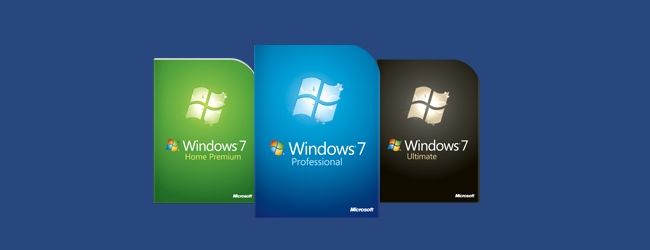
Бесплатные альтернативы функциям Windows Pro/Enterprise

Bing Chat с ChatGPT в Windows 11 — руководство
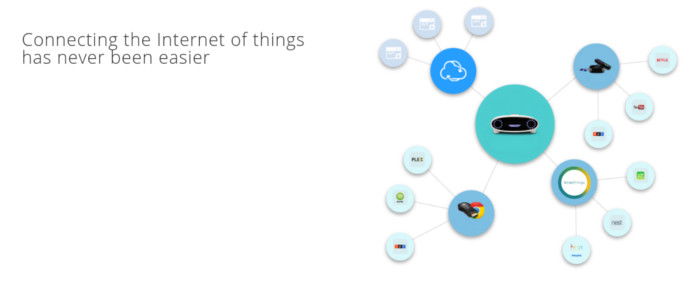
Установка MyCroft на Gnome Shell

Как увеличить громкость Apple Music на iPhone
